בביקור בעמודי אינטרנט שונים לחלוטין של אתרים, רוב המשתמשים נתקלים בבעיה כזו כמו מודעות באנר קופצות ומספר עצום של פרסומי פרסום המפריעים לפעולה הרגילה של הדפדפן, שגוררת בזבוז גדול של תעבורת אינטרנט. אך לעיתים מידע פרסומי המתפרסם באתר עלול להוות סכנה שעלולה להיות מסוכנת למחשב ולנתונים המאוחסנים בו.

הוראות
שלב 1
התקן את "AdBlock" בדפדפן האינטרנט של Google Chrome. לחץ על תפריט Google Chrome בפינה השמאלית העליונה של דפדפן האינטרנט שלך ובחר באפשרות "הגדרות". הכרטיסייה "הגדרות" אמורה להופיע, ואז עבור לכרטיסייה "הרחבות" ועבור לתחתית הדף.
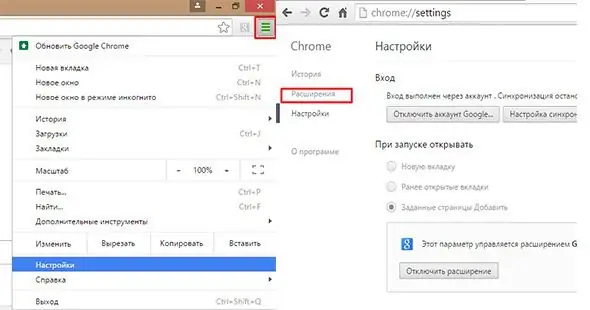
שלב 2
לאחר מכן עבור לדף "הרחבות נוספות" על ידי לחיצה על קישור העמוד.
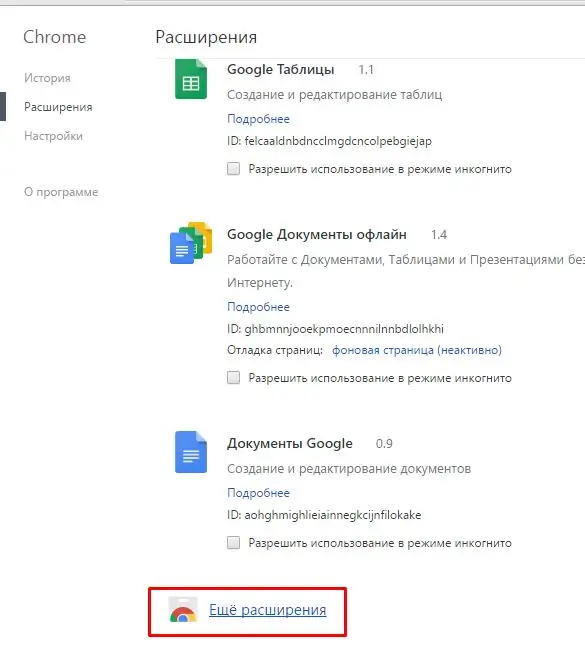
שלב 3
אנו מכניסים את המילה "AdBlock" למנוע החיפוש של חנות האינטרנט של Chrome ולוחצים על "Enter" במקלדת.
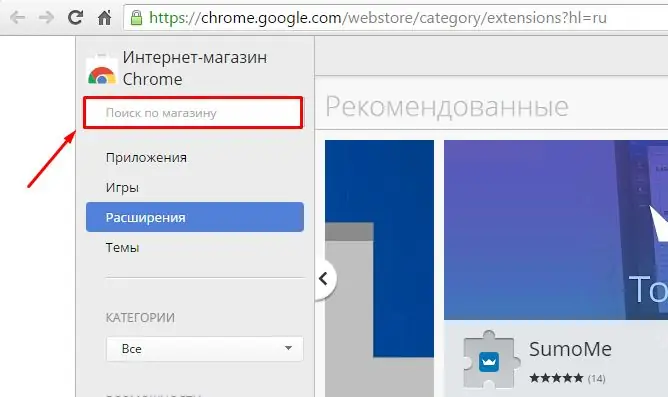
שלב 4
בחר את התוסף הרצוי מתוצאת החיפוש שסופקה, כפי שמוצג בצילום המסך, ולחץ על "התקן". אנו מקבלים את תנאי השימוש ב- "AdBlock" ועל ידי לחיצה על "התקנת תוסף".
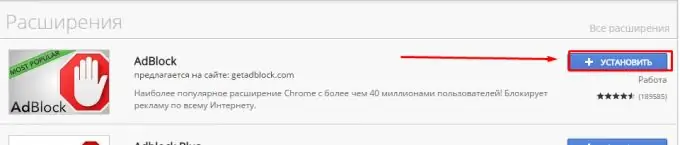
שלב 5
תוסף "AdBlock" לדפדפן Yandex
ב- Yandex הכל הרבה יותר פשוט, צריך רק לנקוט בשני צעדים. ראשית, עבור אל הגדרות הדפדפן של Yandex ובחר בפרמטר התוספות, גלול למטה בדף עם הסמן, עיין בתוסף AdBlock ולחץ על פרמטר Enable add-on.






